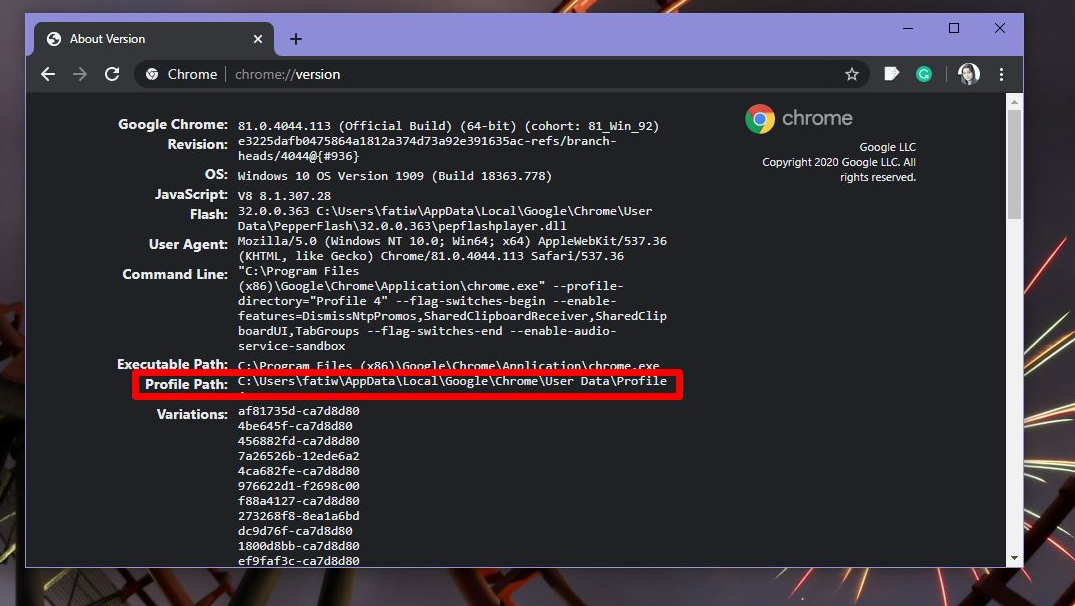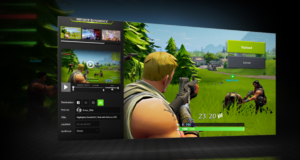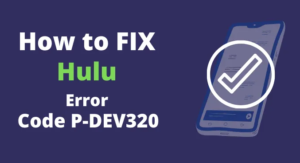Kako ispraviti pogrešku na iPhoneu 'Ne mogu aktivirati mobilnu podatkovnu mrežu'
Danas razgovaramo o iPhone pogreška, tj Ne mogu aktivirati mobilnu podatkovnu mrežu . Kada je novo ažuriranje iPhone-a objavljeno za javnost, otkriveno je nekoliko bugova. Čest problem s kojim se suočava mnogo ljudi je nije mogao aktivirati mobilnu podatkovnu mrežu poruka o pogrešci tijekom spajanja na Wifi. Poruke i pozivi rade ispravno, ali to utječe na pregledavanje interneta.
Ako ste vi taj koji se suočava s takvom pogreškom, nemojte se više uzrujavati. Sad ste na pravom mjestu. Vodič govori o tome kako riješiti problem. Okupili smo puno trikova pomoću kojih možete riješiti problem mobilne mreže podataka na vašem iPhone. Dođite da provjerimo najjednostavnije metode za popravljanje Ne mogu aktivirati mobilnu podatkovnu mrežu.
Razlozi pogreške:
Evo glavnih razloga, prije nego što nastavite s popravkom, pogledajte zašto se pojavljuje ova pogreška:
- Pogrešni detalji APN-a: Ova je pogreška nastala zbog netočnih detalja naziva pristupne točke (APN) spremljenih u mrežnim postavkama.
- Bug u ažuriranom iOS-u: Neki su korisnici tvrdili da se nakon ažuriranja na najnoviju verziju njihova mreža prikazivala s pogreškama zbog bugova.
- Loša mrežna povezanost: Tijekom prelaska na WiFi vezu internet se na trenutak zaustavlja. Stalni kvar mreže rezultira iskakanjem pogreške, a ne može aktivirati staničnu podatkovnu mrežu.
Napravite odgovarajuću sigurnosnu kopiju
U početku morate napraviti odgovarajuću sigurnosnu kopiju svih podataka s iPhonea prije rješavanja problema. Izrada sigurnosnih kopija osigurava da su vaši osobni podaci sigurni i sakriveni samo u slučaju da to želite ili ako vaš iPhone treba obnavljanje.
Provjerite poruku pogreške
Ako se pojavi poruka u kojoj se kaže da možete povezati mobilne podatke (ili mobilne) ili koristite WiFi za pristup podacima, najprije slijedite te korake.
dionica firmware galaxy s7

1. metoda - provjera profila
Korak 1:
Krenite prema Postavke > Općenito > VPN (ako postoji).
Korak 2:
Pogledajte opciju poznatu kao Profili .
Korak 3:
Obrišite sve što ste naveli u Profili odjeljak.
Korak 4:
Isključite napajanje, a zatim ponovno pokrenite mobitel.
2. metoda: problem s LTE povezanošću
Dok to radite, želite slijediti nekoliko jednostavnih koraka o kojima smo razgovarali u nastavku:
Korak 1:
Idite na izbornik Postavke na vašem iOS uređaju.
sakriti aktivnost igre na pari
Korak 2:
Zatim odaberite Mobile između različitih opcija.
Korak 3:
Kliknite ikonu Mobile Data Options.
koja je moja procesorska arhitektura
Korak 4:
Sada pogledajte je li omogućen poboljšani LTE način.
Korak 5:
Ako nije omogućena, kliknite ikonu da biste je omogućili.
U nekim slučajevima, ako vaš uređaj nema većih problema, ova će tehnika riješiti vaš problem. Ako problem ne riješi, provjerite drugu dolje spomenutu metodu.
3. način: Ponovo pokrenite iPhone
Ispravkom se rješavaju mnogi problemi kod kojih se mobilni podaci ne mogu uključiti na uređajima koji rade po cijelom svijetu. Međutim, kada ova tehnika uključuje ponovno pokretanje uređaja, želite pažljivo pratiti svaki korak. Evo nekoliko metoda za ponovno pokretanje uređaja kako biste riješili ovaj problem:
iOS 11 i noviji
- Idite na izbornik Postavke.
- Zatim otvorite karticu Općenito.
- Odaberite opciju Isključi.
Uređaj će se brzo ponovno pokrenuti i vaš se problem može riješiti.
Na iPad, iPhone 8 i iPod Touch
- Pritisnite i držite gornji gumb iPhonea 10 sekundi dok ne vidite klizač na zaslonu.
- Zatim klizač dovedite na ‘0; kako bi se uređaj mogao potpuno isključiti.
- Kad se uređaj isključi, ponovno pritisnite i držite tipku dok se na zaslonu ne pojavi Appleov logotip.
Uređaj se uspješno ponovno pokrenuo i vaš se problem može riješiti.
Na iPhoneu X
- Pritisnite i držite bočni gumb na iPhoneu dok ne vidite klizač na zaslonu.
- Zatim pomaknite klizač na ‘0’ kako bi se vaš uređaj mogao potpuno isključiti.
- Kad se uređaj isključi, ponovno pritisnite i držite tipku dok na zaslonu ne vidite logotip Applea.
Uređaj se uspješno ponovno pokrenuo i vaš se problem može riješiti.
4. metoda: APN postavke
Neki mobiteli žele da koristite naziv pristupne točke (APN) za mobilne podatkovne usluge na uređaju. Međutim, ove postavke žele resetiranje kako bi se vratile na zadane podatke o APN-u vašeg mobilnog operatera.
onemogućiti beskonačni krom za pomicanje
Korak 1:
U početku posjetite Postavke> Mobilna mreža> Opcije mobilnih podataka> Mobilna mreža da biste vidjeli svoje trenutne postavke APN-a. Zatim se obratite svom mobilnom operateru i provjerite koristi li vaš iPhone točne postavke APN-a.
Ili pokušajte resetirati APN
- Za iPhone prijeđite na Postavke> Mobitel> Mobilni podaci> Resetiraj postavke
- Za mobilne uređaje iPad želite izbrisati konfiguracijski profil i dodati ga ponovno pomicanjem na Postavke> Općenito> Profil
5. metoda: Resetiranje mreže
Korak 1:
Krenite prema Postavke s početnog zaslona.
Korak 2:
Klik Općenito .
nesklad kako očistiti tekstualni kanal
Korak 3:
Odaberite Resetirati .
Korak 4:
Odaberi Resetirajte mrežne postavke .
Korak 5:
Isključite iPhone pritiskajući i držeći Spavanje / buđenje tipku koja se nalazi na vrhu uređaja, a zatim pomičete tipku Isključeno klizač.
Korak 6:
Pričekajte nekoliko sekundi, a zatim ponovno uključite iPhone.
Korak 7:
Zatim otvorite web preglednik i pogledajte rade li stvari onako kako mi mislimo.
Zaključak:
Nadam se da sada možete riješiti svoj problem jer smo pokrili sve informacije u vezi s ovom pogreškom. Ako se i dalje suočavate s problemom, pokušajte zasebno koristiti zadane metode. Također, kontaktirajte Appleovu službu za korisnike, ali prije nego što to učinite, preporučujemo da pokušate oporaviti svoj uređaj.
Ako imate pitanja i pitanja, javite nam u dolje navedenom odjeljku za komentare.
Hvala vam!
Također pročitajte: